Fix: Treiber für dieses Gerät neu installieren (Code 18)
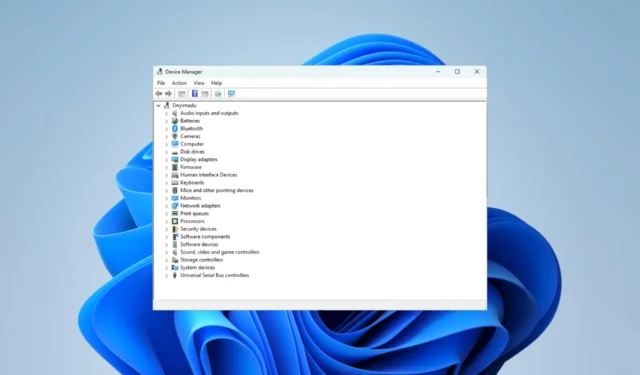
Auf einem Windows-Gerät haben sich einige unserer Leser über die Fehlermeldung „Treiber für dieses Gerät neu installieren“ beschwert, Code 18. Wie Sie sich vielleicht vorstellen können, handelt es sich bei diesem Fehler um Treiberprobleme.
Wir haben das Problem untersucht und stellen Ihnen in diesem Artikel wahrscheinliche Ursachen und einige praktische Lösungen vor.
Was verursacht eine Neuinstallation der Treiber für dieses Gerät, Code 18?
Bei der Interaktion mit Benutzern kann das Problem durch Folgendes ausgelöst werden:
- Inkompatible Treiber – Manchmal kann ein Code-18-Fehler auftreten, wenn die Treiber für Ihr Gerät nicht mit der von Ihnen installierten Windows-Version kompatibel sind.
- Beschädigte oder veraltete Treiber – Falls die Gerätetreiber veraltet oder beschädigt sind , kann der Fehler durch eine Neuinstallation behoben werden.
- Hardwarekonflikte – Wenn es Konflikte zwischen den Hardwaregeräten in Ihrem System gibt, kann es zu Code 18-Fehlern kommen.
- Fehlerhafte Hardware – Wenn das Gerät fehlerhaft oder beschädigt ist, kann es zu Code-18-Fehlern kommen.
- Malware- oder Virusinfektionen – Malware oder Viren können die Gerätetreiber beschädigen oder beschädigen, was zu Code-18-Fehlern führt.
Wie behebe ich die Neuinstallation der Treiber für diesen Gerätecode 18?
Wir empfehlen, diese einfachen Vorlösungen auszuprobieren:
- Starten Sie den Computer neu – Manchmal kann ein Neustart problematische Prozesse effektiv beenden, die den Code 18-Fehler auslösen könnten.
- Auf Hardwareschäden testen – Um sicherzustellen, dass die Hardware nicht fehlerhaft ist, können Sie sie auf einem anderen Computer testen.
- Auf Viren prüfen – Durch die Durchführung eines gründlichen Virenscans mit zuverlässiger Antivirensoftware kann das Risiko von durch Malware verursachten Fehlern erheblich verringert werden.
Wenn der Fehler nach dem Ausprobieren dieser Problemumgehungen weiterhin besteht, können Sie mit den unten aufgeführten Lösungen fortfahren.
1. Treiber neu installieren
- Klicken Sie mit der rechten Maustaste auf das Startmenü und wählen Sie Geräte-Manager .

- Erweitern Sie jede Kategorie, in der Sie einen veralteten Treiber haben (normalerweise sind diese mit einer gelben Plakette versehen).
- Klicken Sie mit der rechten Maustaste auf den Treiber und wählen Sie Gerät deinstallieren .
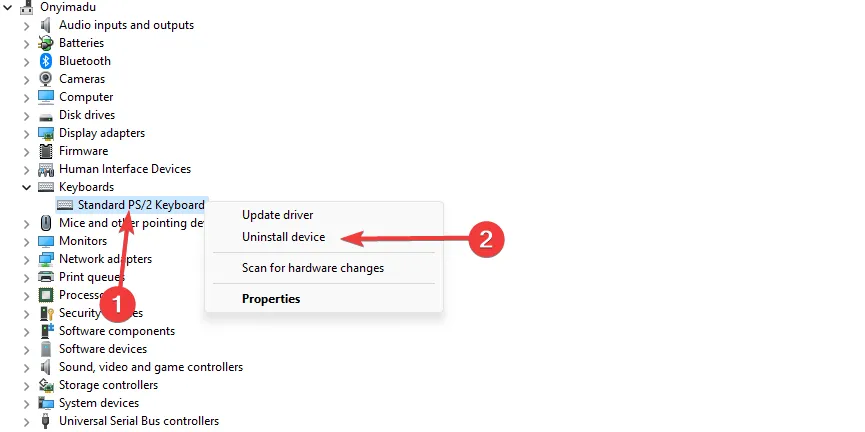
- Bestätigen Sie Ihre Auswahl.
- Starten Sie Ihren Computer neu und starten Sie den Geräte-Manager neu.
- Klicken Sie auf „Nach Hardwareänderungen suchen“ .
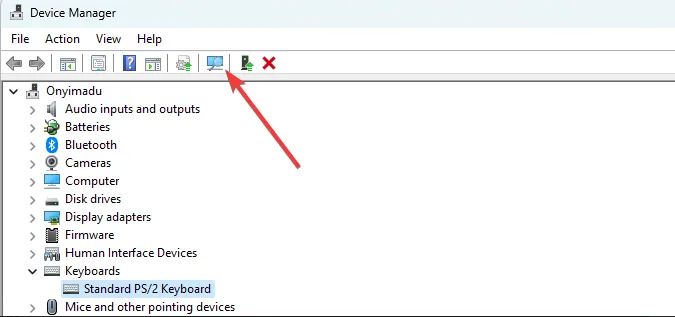
- Überprüfen Sie abschließend, ob der Fehler behoben ist.
2. Treiber aktualisieren
- Klicken Sie mit der rechten Maustaste auf das Startmenü und wählen Sie Geräte-Manager .
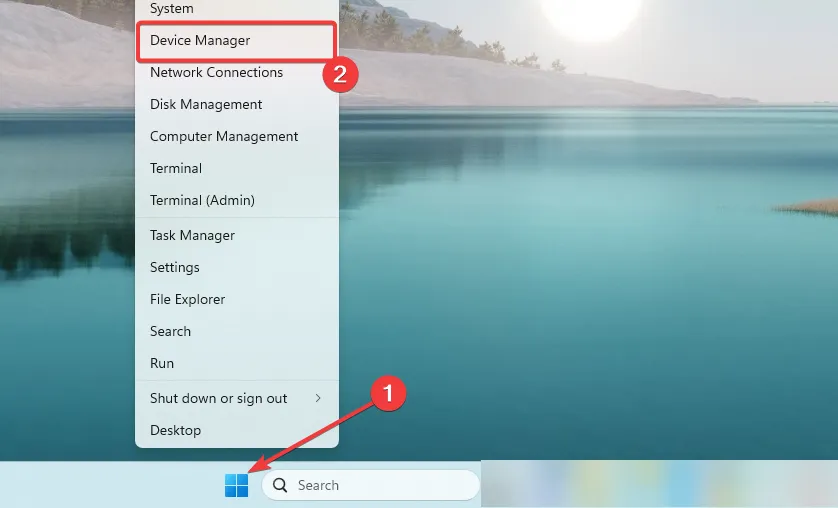
- Erweitern Sie jede Kategorie, in der Sie einen veralteten Treiber haben (normalerweise sind diese mit einer gelben Plakette versehen).
- Klicken Sie mit der rechten Maustaste auf den Treiber und wählen Sie Treiber aktualisieren .
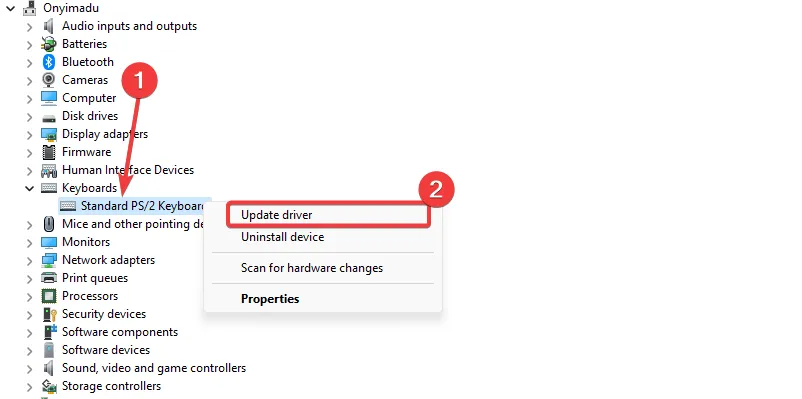
- Wählen Sie die Option Automatisch nach Updates suchen .
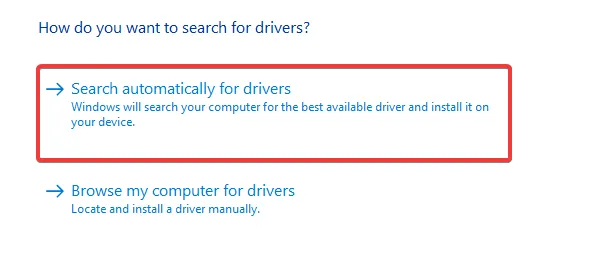
- Überprüfen Sie abschließend, ob die Neuinstallation der Treiber für diesen Gerätecode 18 behoben ist.
Falls die oben genannten Schritte für Ihren PC nicht funktioniert haben, machen Sie sich keine Sorgen. Sie können jederzeit eine dedizierte Treiberunterstützung erhalten.
Dadurch ist es möglich, das System nach veralteten Treibern zu durchsuchen und diese mit der offiziellen Herstellerversion zu reparieren.
3. Führen Sie die spezifische Hardware-Fehlerbehebung aus
- Drücken Sie Windows+, Ium die Einstellungen- App zu öffnen.
- Klicken Sie im rechten Bereich auf Fehlerbehebung .
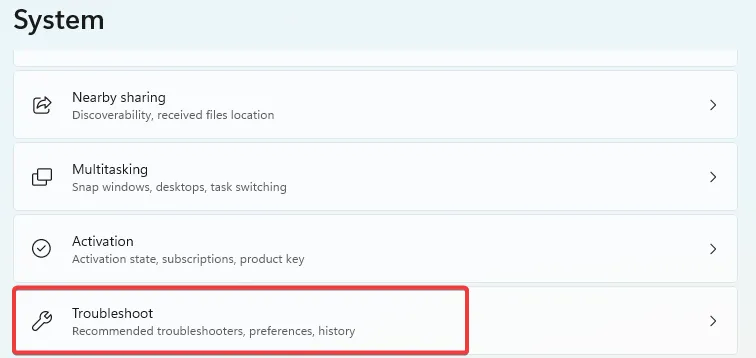
- Wählen Sie Andere Fehlerbehebungen aus .

- Suchen Sie nach der Hardwarekomponente, die den Fehler auslöst, und klicken Sie auf die Schaltfläche „Ausführen“ .
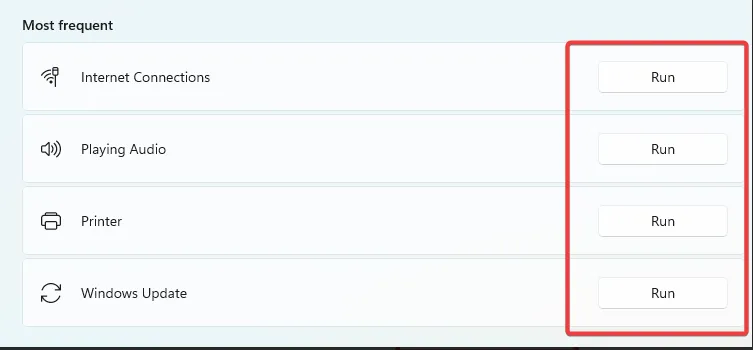
- Überprüfen Sie abschließend, ob die Neuinstallation der Treiber für dieses Gerät, Code 18, behoben ist.
4. Aktualisieren Sie das Betriebssystem
- Drücken Sie Windows+, Ium die Einstellungen- App zu öffnen.
- Klicken Sie im linken Bereich auf Windows Update und dann rechts auf Nach Updates suchen.
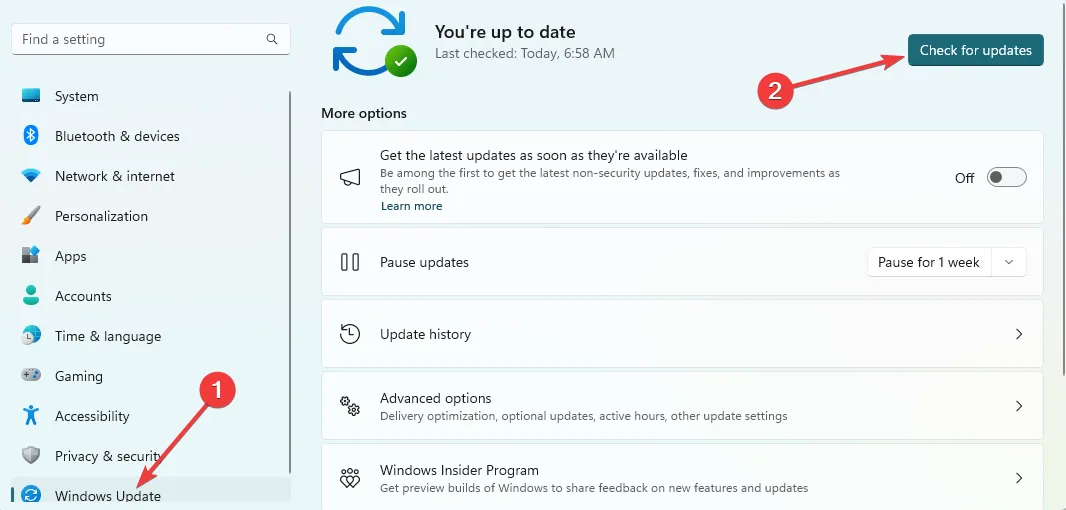
- Klicken Sie abschließend auf „Herunterladen und installieren“ und überprüfen Sie, ob der Fehler behoben ist.
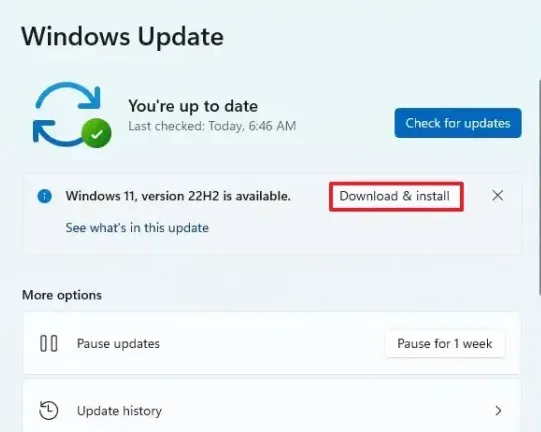
Bei der Behebung des Treiberfehlers sollten sich alle oben genannten Korrekturen als nützlich erweisen. Da wir sie jedoch nicht in einer bestimmten Reihenfolge aufgeschrieben haben, empfehlen wir, die Lösung auszuprobieren, die am besten zu Ihnen passt.
Als letzten Ausweg können Sie auch versuchen, Ihr Windows-Gerät zurückzusetzen , wenn nichts anderes funktioniert.
Schließlich freuen wir uns, von Ihnen zu hören. Kontaktieren Sie uns also über den Kommentarbereich und teilen Sie uns mit, welcher Fix den Fehler behoben hat.



Schreibe einen Kommentar